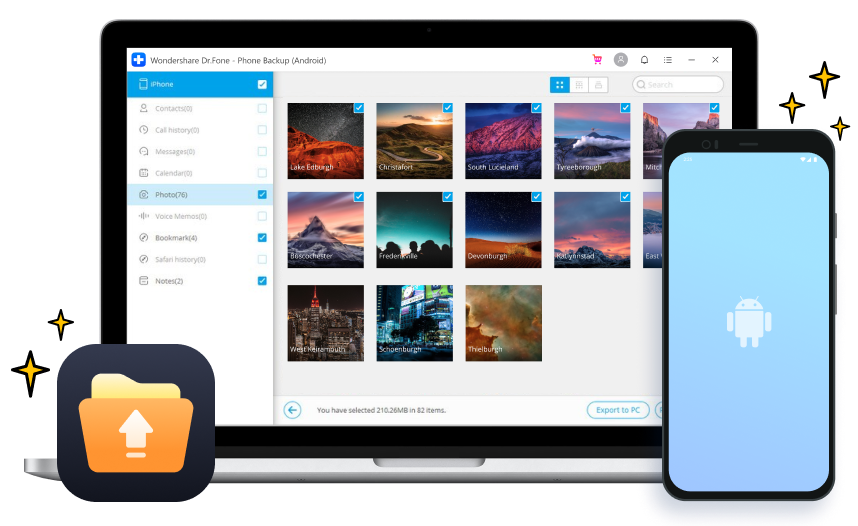نسخ هاتف Android احتياطيًا بالطريقة التي تريدها

انتقائى

المعاينة

استعادة تزايدية
نقرة واحدة لنسخ هاتف Android الخاص بك إحتياطياً
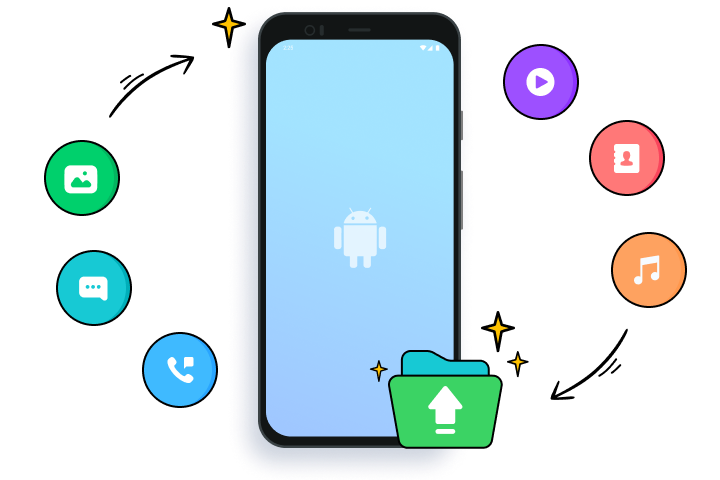
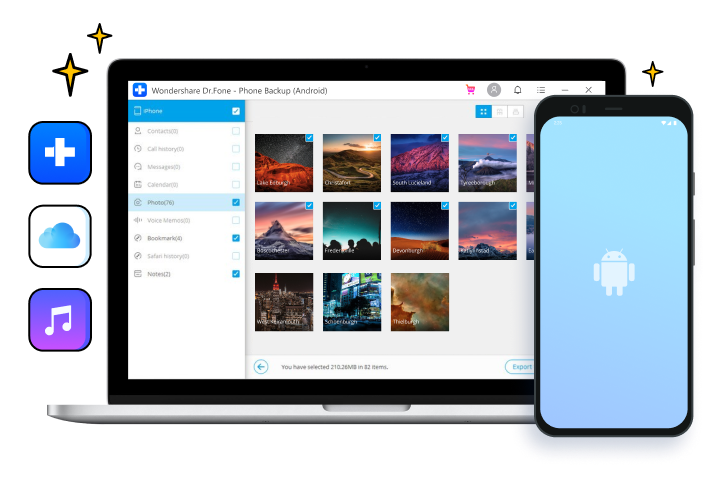
استعادة النسخة الاحتياطية إلى الجهاز بشكل انتقائي
خطوات استخدام أداة النسخ الاحتياطى لـ Android
المواصفات الفنية
وحدة المعالجة المركزية
1 جيجاهرتز (32 بت أو 64 بت)
ذاكرة الوصول العشوائي
256 ميجا بايت أو أكثر من ذاكرة الوصول العشوائي (الموصى به 1024 ميجا بايت)
مساحة القرص الصلب
200 ميجابايت أو أعلى من المساحة الخالية
iOS
iOS 15, iOS 14, iOS 13, iOS 12/12.3, iOS 11, iOS 10.3, iOS 10, iOS 9 والإصدارات السابقة
نظام تشغيل الكمبيوتر
Windows: Win 11/10/8.1/8/7
Mac: 11 (macOS Big Sur), 10.15 (macOS Catalina), 10.14 (macOS Mojave), Mac OS X 10.13 (High Sierra), 10.12(macOS Sierra), 10.11(El Capitan), 10.10 (Yosemite), 10.9 (Mavericks), أو 10.8 >
الأسئلة الشائعة والمتداولة حول النسخ الاحتياطي لهاتف Android
-
هل تكتب أداة النسخ الاحتياطي والاستعادة فوق النسخة الاحتياطية السابقة بنسخة لاحقة؟لا ، كل نسخة احتياطية هي حزمة مستقلة. كلها قابلة للمعاينة من خلال النقر على "View backup history". يمكنك عمل نسخة احتياطية في أي وقت تريده وجميع ملفات حزم النسخة الاحتياطية فى أمان ، ولا يمكن تجديدها بأي شكل من الأشكال عندما تقوم بعمل نسخة احتياطية من Android.
-
كيف يمكنني نسخ رسائلى الموجودة على Android احتياطياً؟يمكنك بسهولة الاحتفاظ بنسخة احتياطية من صورك وفيديوهاتك وموسيقاك من Android على السحابة. ولكن كيف يمكن إجراء نسخ احتياطي للرسائل النصية القصيرة على Android؟ لا تدعم معظم الخدمات السحابية النسخ الاحتياطي للرسائل القصيرة ، وتحتاج إلى اختيار أداة خارجية للنسخ الاحتياطي للرسائل النصية القصيرة. إليك طريقة سريعة ومجانية للنسخ الاحتياطي لرسائل Android القصيرة: 1. قم بتحميل Dr.Fone - للنسخ الاحتياطي والاستعادة لنظام (Android) على جهاز الكمبيوتر أو جهاز Mac. 2. حدد خيار النسخ الاحتياطي والاستعادة وقم بتوصيل جهاز Android بجهاز الكمبيوتر الخاص بك. 3. حدد الرسائل وانقر فوق نسخ الرسائل احتياطياً. في غضون دقيقة ، سيتم نسخ جميع رسائل SMS الخاصة بك احتياطيًا على جهاز الكمبيوتر / جهاز Mac الخاص بك.
-
كيفية عمل نسخة احتياطية من جهات اتصال Android؟جهات اتصال Android تعني الكثير بالنسبة لنا ، ومن المهم دائمًا الاحتفاظ بنسخة احتياطية من جهات الاتصال على Android من وقت لآخر. لجعل الأمر مرنًا بالنسبة لك للقيام بذلك ، نقدم لك عدة طرق للمساعدة: - نسخ جهات اتصال Android احتياطيًا باستخدام حساب Google: يمكنك الانتقال إلى الإعدادات واختيار الحسابات لمزامنة جميع بيانات جهات الاتصال المحلية على السحابة. - نسخ جهات اتصال Android احتياطيًا إلى بطاقة SD: ما عليك سوى تصدير جميع جهات الاتصال إلى ملف vCard وحفظه في بطاقة SD. أشياء بسيطة. - نسخ جهات اتصال Android احتياطيًا إلى بطاقة SIM: يمكنك أيضًا حفظ جميع جهات الاتصال على بطاقة SIM الخاصة بك. لكن معظم بطاقات SIM توفر فقط 200 جهة اتصال أو نحو ذلك. - نسخ جهات اتصال Android احتياطياً باستخدام برنامج نسخ احتياطي تابع لجهة خارجية: باستخدام برنامج نسخ احتياطي مثل Dr.Fone – للنسخ الاحتياطى والاستعادة حفظ جميع بيانات جهات الاتصال على جهاز الكمبيوتر الخاص بك وإصدار مساحة تخزين على Android. الأهم من ذلك ، أنه متاح مجاناً للنسخ الاحتياطي.
-
كيف يمكنني عمل نسخة احتياطية من جهاز Android على السحابة؟يدعم Android ذاته النسخ الاحتياطي لجهات الاتصال والتقويم والتطبيقات ومتصفح chrome والمستندات وما إلى ذلك إلى Google cloud. إليك كيف ذلك: 1. انتقل إلى Settings > Backup & reset لنسخ البيانات احتياطياً. 2. حدد خيار تعيين حساب النسخ الاحتياطي لتعيين حساب Google الخاص بك. 3. انتقل إلى Settings > Accounts وحدد حساب Google الذي قمت بتعيينه للتو. 4. قم بتشغيل كل عنصر بحيث يمكن نسخ جميع بيانات Android احتياطيًا على Google cloud. 5. ولكن من أجل النسخ الاحتياطي للصور ومقاطع الفيديو ، تحتاج إلى استخدام تطبيق Google Photos للنسخ الاحتياطي إلى Google cloud.
النسخ الاحتياطي والاستعادة لـ Android
بشكل انتقائي ، قم بعمل نسخة احتياطية لبيانات Android الخاصة بك على جهاز الكمبيوتر واستعدها كما هو مطلوب.

أحدث المنشورات
يقوم عملاؤنا أيضاً بتحميل
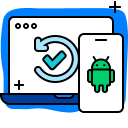
يستعيد البيانات المحذوفة أو المفقودة من أكثر من 6000 جهاز Android.

ينقل جهات الاتصال والرسائل القصيرة والصور والموسيقى والفيديو والمزيد بين أجهزة Android وأجهزة الكمبيوتر.

قم بإزالة شاشة القفل من معظم أجهزة Android بدون فقدان للبيانات.